【视频】店招设置详解&可视化操作
文字店招
不想做图的掌柜,可以选择“文字店招”模式在线生成店招哦。十分强大,还可以自动获取店铺名称哦。
我要换行
如何修改文字:
-
编辑 显示模式 选择 “文字店招” -> 点击打开 “文字店招”[小组] 。
-
修改 “店招文字” 参数为自己需要的文字,此参数默认是 @auto@ 代表自动获取店铺名称。
-
修改 “(小字)文字内容” 参数为自己需要的文字 。
-
可修改“(小字)文字链接”参数为自己需要的超链接。
如下图设置:
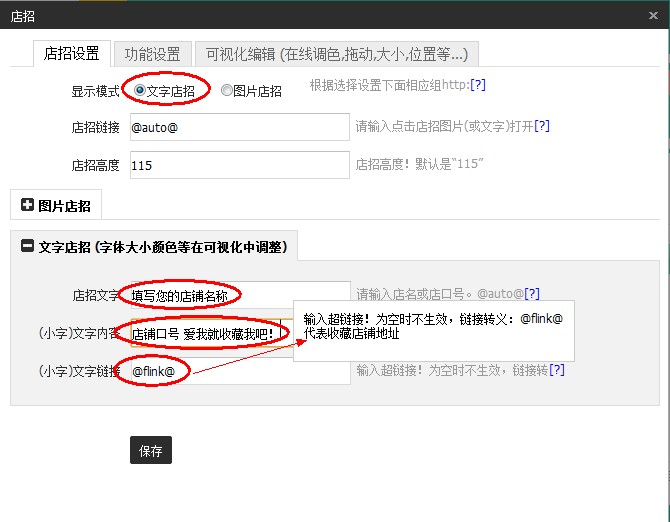
设置文字后生效的效果:
由于输入的文字太长,要调整文字的显示宽度才可以全部显示,这个操作在下面会详细讲解
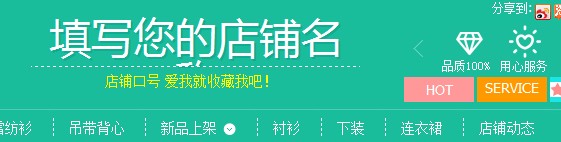
图片店招
由于头部限制只显示150高度,超出部分淘宝将强制屏蔽不显示。所以店招的高度建议在120以内。
店招图片大小:
宽度是950像素,高度可自由设定。(一般不建议修改,如果修改了店招高度也要调整页头背景图位置)
设计师店招模块图片可以支持PNG24透明效果。
店招图片显示位置和大小:
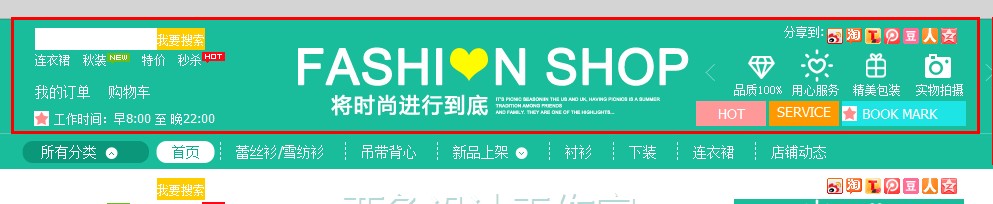
如何修改图片:
-
把制作好的店招图片上传到图片空间,并复制链接(如何上传图片到图片空间?)
-
进入装修状态找到设计师店招模块 -> 编辑
-
参数 “显示模式 选择 “图片店招” -> 点击打开 “图片店招”[小组] 。
-
修改 “店招图片地址” 参数粘贴链接,此参数默认是 @pic@ 代表使用模板默认店招图片。
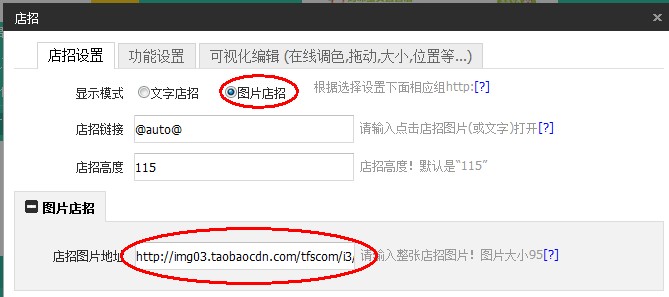
可视化编辑小功能块(在线调色,拖动,大小,位置等...)
不懂代码又喜欢个性化想要与从不同的装修?我们的可视化装修就是为你而生,跟代码和复杂的模块设置说拜拜!
如何使用可视化编辑:
-
编辑打开 “可视化编辑...”
-
找到可视化地址 复制下图红色框中的 超链接 在浏览器中打开
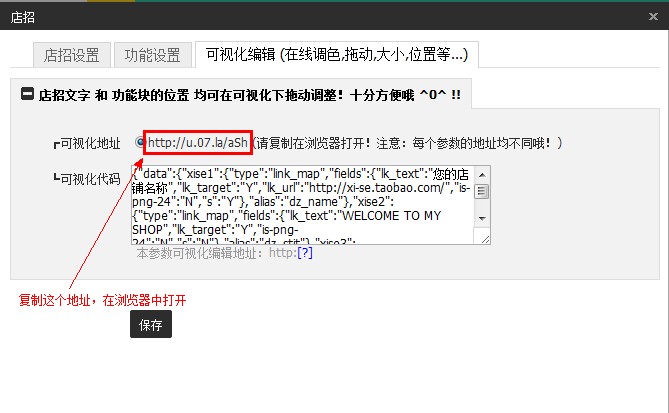
超链接打开后就是店招模块的可视化编辑界面了如下图:
位置可拖动,大小拖动,直接调色等操作就这么方便和简单,领先的可视化装修模式让装修不再麻烦。购买模板后登录数据还可自动保存十分人性化哦
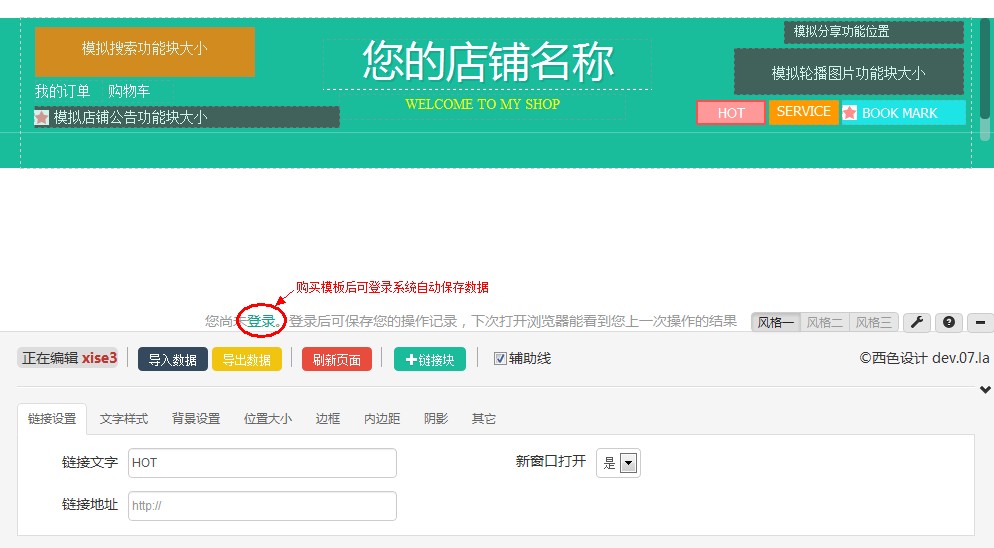
由于可视化界面无法获取掌柜店铺真实的数据,所以只能模拟数据和功能块的大小方便掌柜调整。
模块中参数设置比可视化中设置的权限高,所以如果想统一使用可视化的设置请把模块中参数设置留空即可。
调整示例:(要修改哪个地方就用鼠标点击,然后直接修改下面的参数即可)
1.我要把店招文字改成黄色。(点击“您的店铺名称”,找到 “文字颜色” 调出黄色确定即可。)
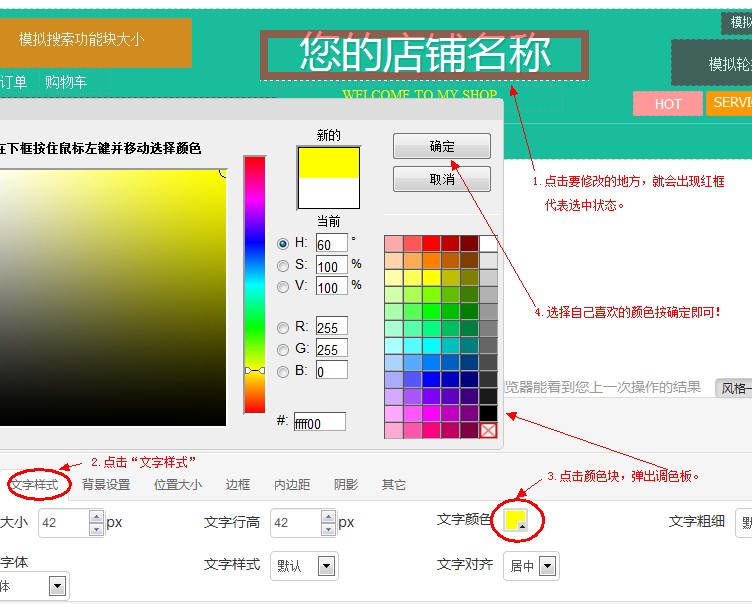
2.把店招文字的阴影改为橙色。
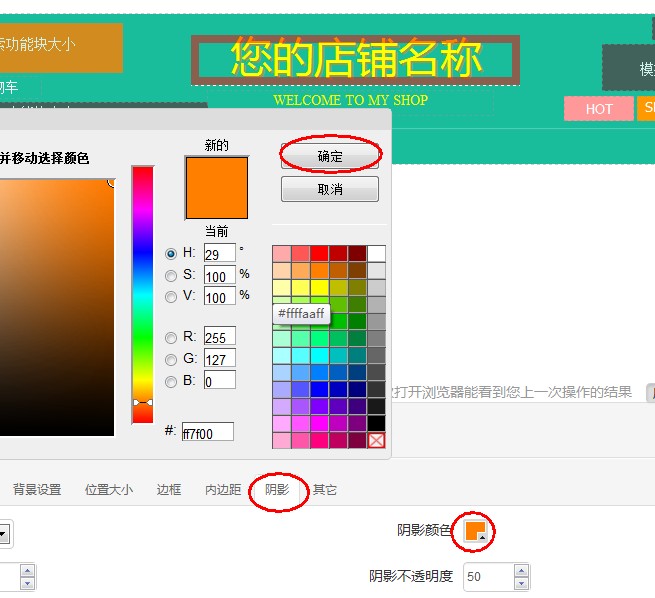
3.把店招文字的宽度拉长。
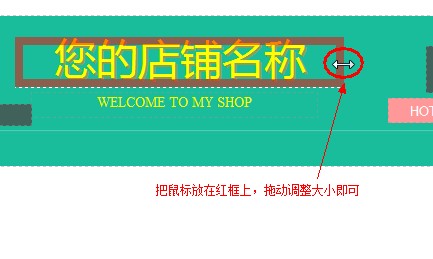
最后要把调整后的效果导出数据复制,粘贴到模块中的 “可视化代码” 的参数中。
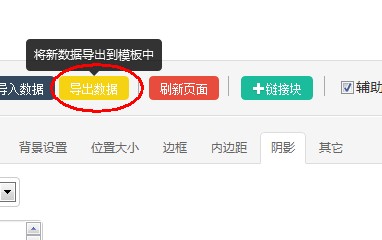
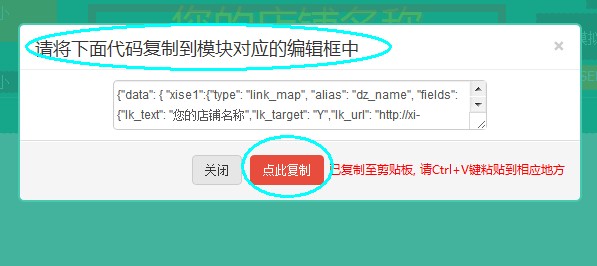
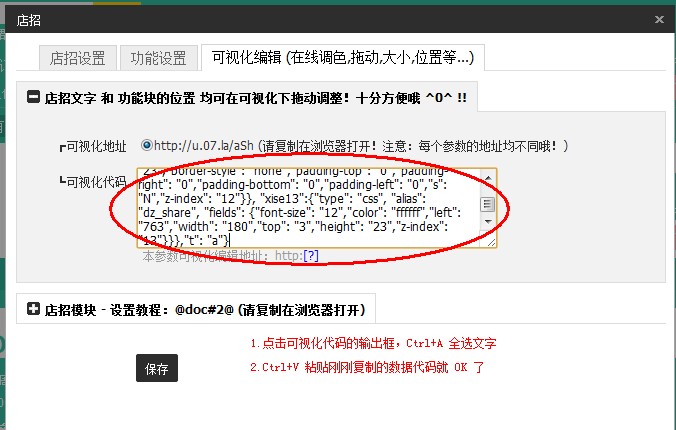
调整后的效果如下。
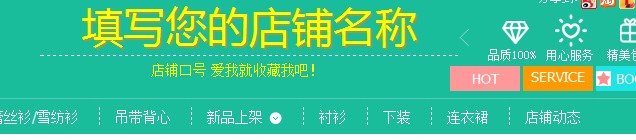
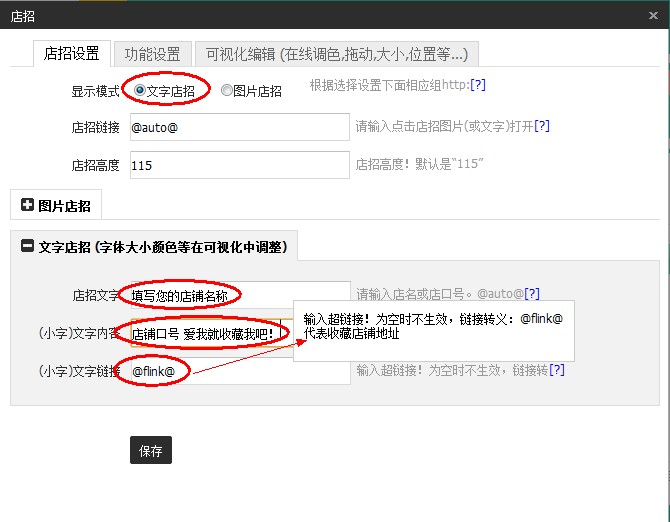
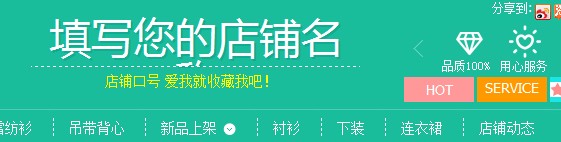
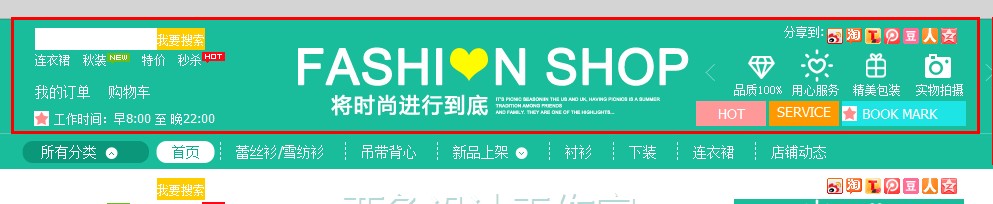
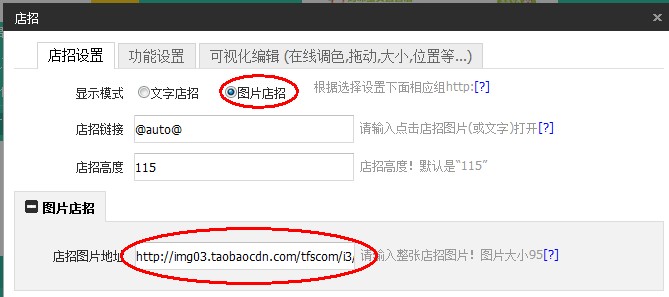
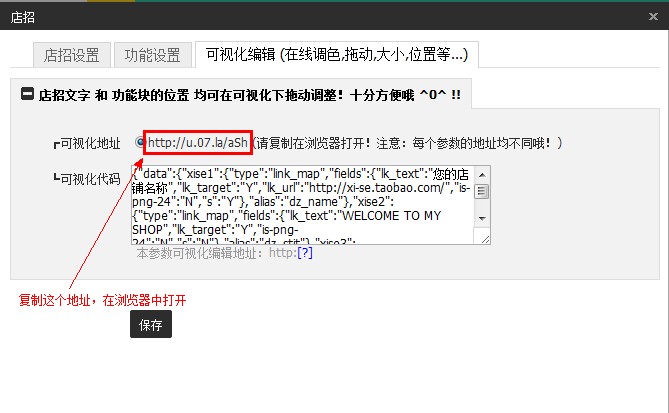
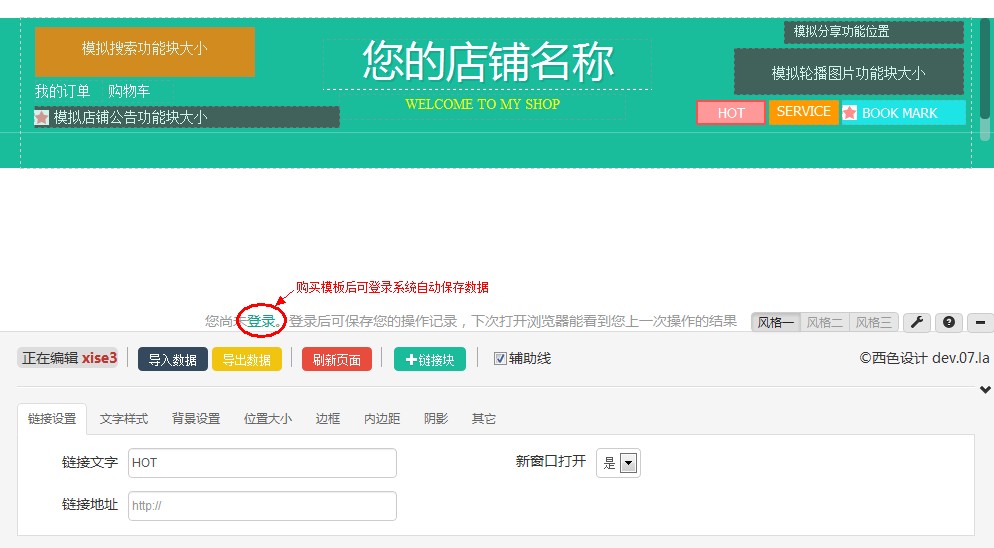
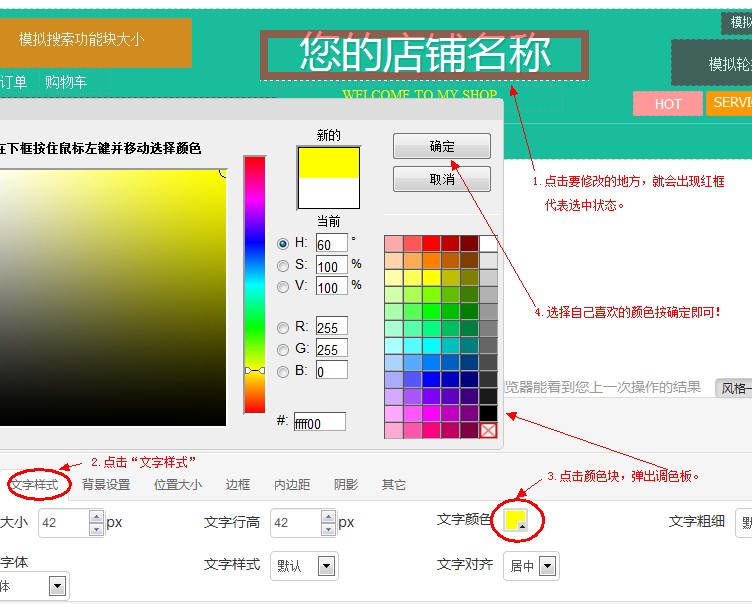
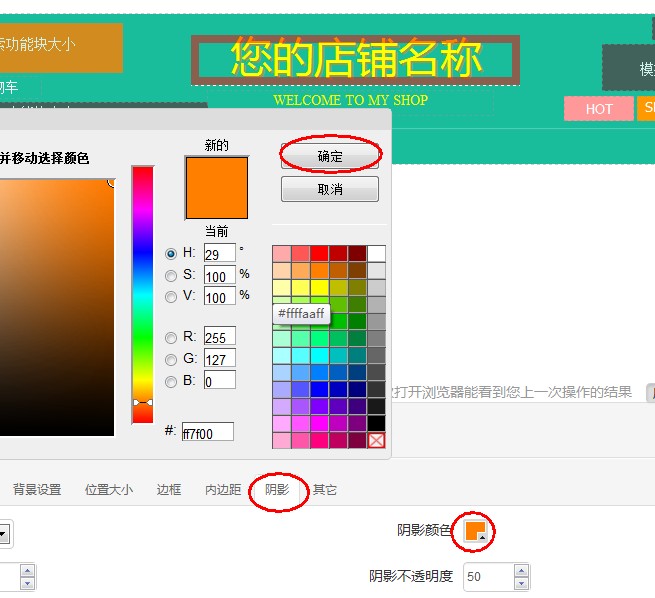
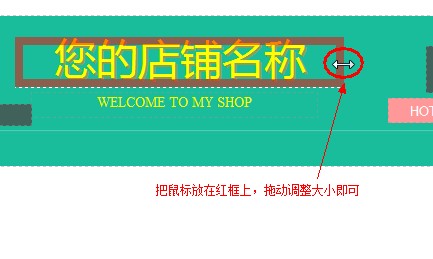
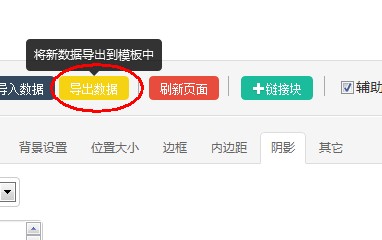
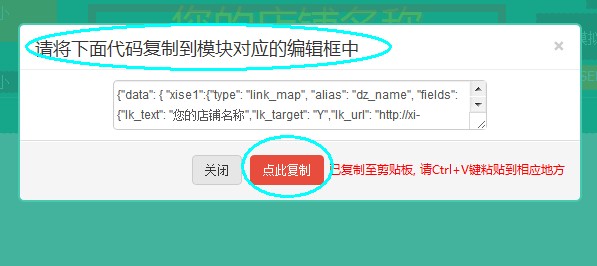
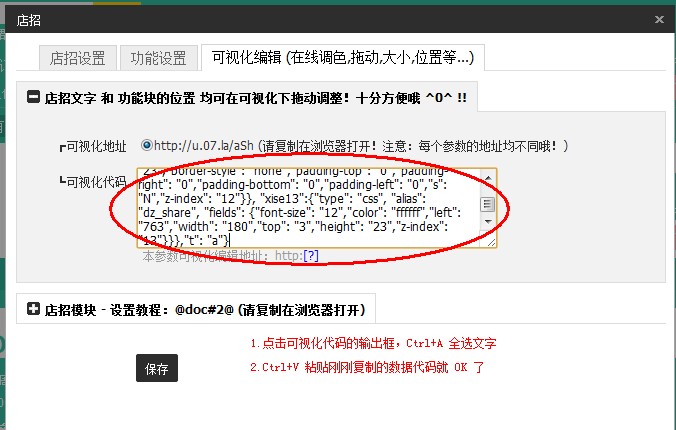
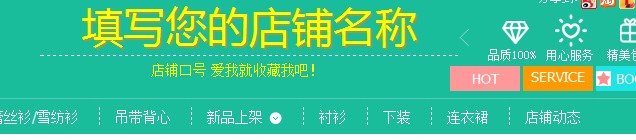
 粤公网安备
44090202000183号
|
粤ICP备13080649号-1
粤公网安备
44090202000183号
|
粤ICP备13080649号-1